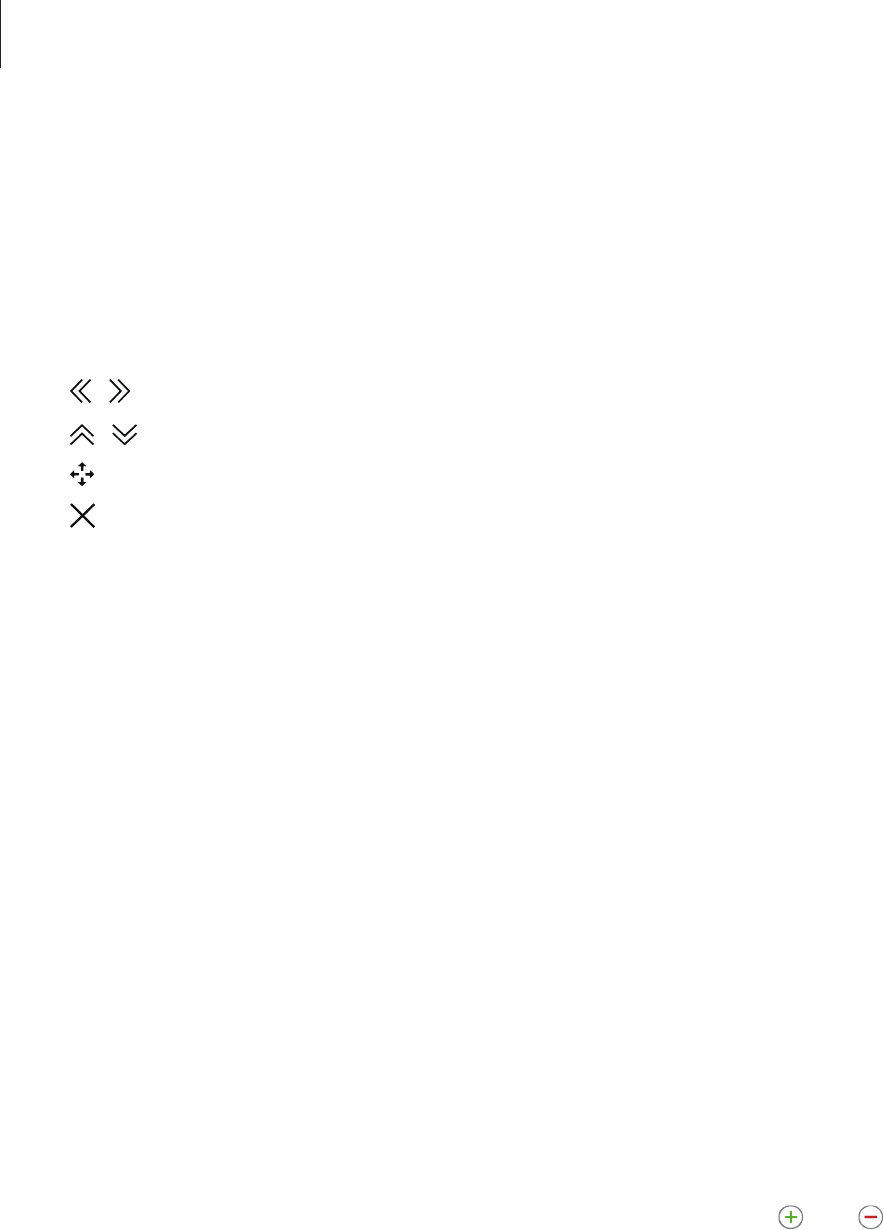-
Wie kann ich das tab auf werkseinstellung zurücksetzen Eingereicht am 27-6-2019 16:54
Antworten Frage melden -
Wie versende ich Fotos vom galaxy tab s sm- t 805 an smartphone?
Antworten Frage melden
Eingereicht am 4-3-2019 09:34 -
Habe in der Galerie ein Bild geöffnet und möchte es bearbeiten ( z.B. Bildgröße ) Eingereicht am 9-8-2018 12:57
Antworten Frage melden -
Ich benutze das Tablet zusammen mit einem Fahrradergometer. Am Anfang meines Trainings funktionierte die Bluetooth-Verbindung zwischen Tablet und Ergometer einwandfrei. Heute nun verbinden sich die Geräte nicht mehr. Wie kann ich die Verbindung wieder herrichten? Eingereicht am 24-3-2018 22:25
Antworten Frage melden -
Tablet lässt nicht nicht mehr ausstellen oder anderweitig nutzen, touch sowie alleanderen Tasten reagieren nicht. Eingereicht am 25-1-2018 17:49
Antworten Frage melden -
Welche sim Karten grösse benötige ich für samsung t805
Antworten Frage melden
Eingereicht am 17-7-2017 21:57 -
ich habe mit dem tablet fotos gemacht, wie kann ich diese über pc ausdrucken
Antworten Frage melden
Eingereicht am 8-6-2017 17:32 -
Wie bekomme ich Dateien auf meine SD Karte. Kann ich es so Einstellen, dass Daten (zB Bilder ,Musikdatein) sofort auf der SD Karte gespeichert wird? Eingereicht am 5-4-2017 09:13
Antworten Frage melden -
Hallo, wie bekomme ich picasa mit Bildern in der Galerie weg? Eingereicht am 1-1-2017 15:13
Antworten Frage melden -
Hallo, wie bekomme ich picasa mit Bildern in der Galerie weg? Eingereicht am 1-1-2017 15:13
Antworten Frage melden